Seguro que estás al tanto de lo necesario que es proteger todos los archivos importantes de tu ordenador. Y esto puedes hacerlo de varias maneras: desde preservar tu máquina usando un antivirus hasta restringir tus datos frente a usos indebidos. Si no conoces los beneficios de blindar tu privacidad, te vamos a enseñar a encriptar un archivo en tu ordenador con Windows 10.
Para qué sirve el encriptado de archivos
La preocupación por la seguridad sigue estando muy presente a día de hoy y no es extraño ver que muchas empresas invierten millones de euros en ciberseguridad.
Y es que en los últimos años muchas compañías, entre ellas Twitch o Microsoft, han sufrido graves ciberataques. Del mismo modo, las apps de mensajería deben velar para que los usuarios no vean comprometida su seguridad.

También te puede interesar: ¿Cómo proteger el ordenador con Windows 10?
Al fin y al cabo, la preocupación primordial de usuarios y desarrolladores es optimizar la seguridad de los dispositivos. En este sentido, cualquier programa que encripte datos puede ayudar.
Se trata de una medida extra que previene ataques de ciberdelincuentes. Blindados ante este software, no pueden acceder a archivos sin un permiso previo o una autorización válida.
En este post vamos a centrarnos en procedimientos útiles más allá de usar la función de ocultar archivos en Windows 10. Recuerda que esto solo te servirá para impedir miradas indebidas, pero es una barrera fácil de sortear.
Cómo encriptar un archivo en tu PC
Puede que para muchos el término "encriptar" sea muy técnico, al alcance de solo unos pocos usuarios capaces de hacerlo con un programa específico.
La realidad es que hay programas que encriptan archivos automáticamente sin que tengas que preocuparte de intervenir.
En efecto hablamos de un proceso rápido y sencillo de realizar, ya que el software utiliza un sistema aleatorio y seguro para que cada pieza quede registrada con un código difícil de descifrar.
Aun así, si tienes un ordenador con Windows 10 en adelante (una versión diferente a la Home) no necesitarás ninguna aplicación para encriptar archivos.
Esto también se aplica a las carpetas que tienes en el sistema. Aquí vamos a enseñarte esta característica:
- Enciende tu ordenador
- Espera a que Windows se active
- Elige cualquier carpeta del sistema y pulsa clic derecho
- Pulsa en Propiedades
- Entra en Propiedades avanzadas
- Selecciona Cifrar contenido para proteger los datos
- Guarda los cambios pulsando en Aceptar
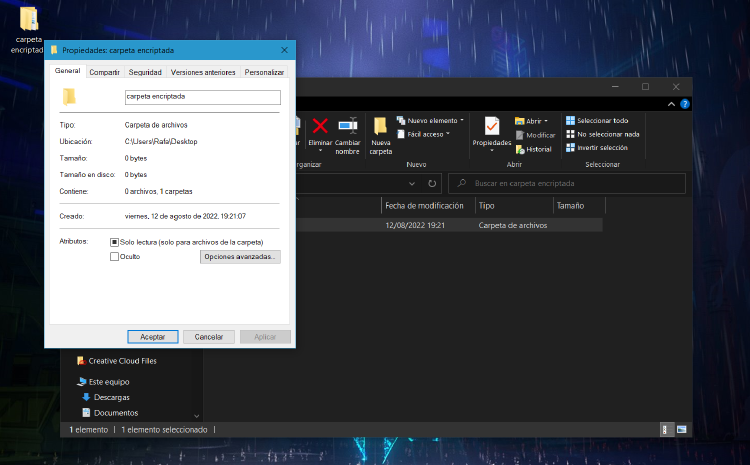
En caso de que la carpeta tenga subcarpetas aparecerá un cuadro de diálogo para confirmar si quieres aplicar esta opción en ellas. Nuestra recomendación es que lo hagas para tener un plus de seguridad.
Después de todo sabrás que un archivo está cifrado porque tiene un candado colocado en la parte superior derecha.
¿Dudas tras encriptar archivos en Windows 10?
Ahora que ya sabes más sobre el encriptado, es posible que te queden algunas dudas. Por ejemplo: puedes abrir y cerrar las carpetas y archivos que has cifrado, pero al transferirlos a una unidad de almacenamiento quedarán inservibles.
Y es que solo el usuario que los ha cifrado tendrá acceso a ellos, lo cual es interesante si compartes el PC con más personas.
Igualmente, si te lo estás preguntando, puedes revertir el encriptado de forma muy sencilla. Para ello, sigue los mismos pasos descritos y en vez de "cifrar" aparecerá la opción "desbloquear".
En MÁSMÓVIL apostamos por la tecnología segura y como ves encriptar archivos en tu PC es más sencillo de lo que parece. Hoy en día las grandes compañías dan este tipo de recursos a los usuarios para que no tengan que recurrir a ningún experto. Si buscas la mejor conexión a Internet, te invitamos a consultar toda la información sobre nuestras ofertas llamando gratis al 900 696 301 o visitando nuestra web.







